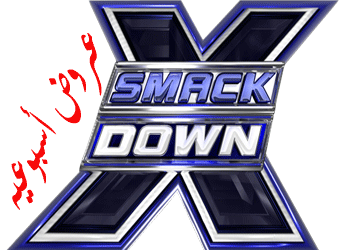التاثير الفوتوغرافي
.:: التأثير الفوتوغرافي الواقعي ::.
في البداية نحتاج إلى صورة ..فمثلاً قمت باختيار هذه الصورة في الأسفل .

الآن سنقوم بعمل إطار للصورة ( طبعاً هناك أكثر من طريقه لعمل إطار للصورة ..فلا تتقيد بهذه الطريقة )
- في شفيفة جديدة .. وتكون أسفل الصورة المختارة نقوم بتحديد للصورة عن طريق الضغط المستمر
على ctrl + ضغطة واحدة على طبقة الصورة " فيتم التحديد "
نملأ التحديد باللون الأبيض وذلك في الشفيفة الجديدة التي أنشأناها ..
- نقوم بتصغير الصورة قليلاً وذلك عن طريق التحديد الحر ونجعلها بالحجم الذي نريد ..ولا ننسى
أن نخفي الخلفية البيضاء ..ليكون العمل أوضح ..

بالضغط على (Ctrl+E). تندمج الصورة مع الإطار الأبيض ..وبهذا يجب أن نحصل على نتيجة مماثلة للصورة التي في الأسفل .

الآن سنقوم بعمل طبقة ( الظل)Shadow الخاصة بنا لهذه الصورة ..
بنفس حجم صورتنا وبعد تحديدها نقوم بملء التحديد باللون الأسود (ونسمي هذه الطبقة بـ الظل )
طبعا تكون طبقة الظل أسفل الصورة وتكون كما في الأسفل ..

نقوم بإدارة حقل العمل بالذهاب إلى ..
Image>Rotate Canvas>90° CW
ثم بالذهاب إلى فلتر
Filter>Distort>Shear and
نستعمل الأماكن التالية ( أو كما تفضل ..تستطيع أن تغير الطريقة ..)
ويكون الشكل كالتالي

بإدارة حقل العمل ..وإرجاعه كما كان عن طريق
>Image>Rotate Canvas>90° CCW
-الآن نذهب إلى طبقة الظل ونطبق عليها هذا الفلتر (Filter>Blur>Gaussian Blur).
استعملت هذه المقاسات ..في الشكل التالي ..

نخفضopacity ( الشفافية أو الوضوح ) لطبقة الظل إلى 60 %
- سنقوم الآن بعمل إضاءة لهذه الصورة ((. Highlight))
* بإنشاء طبقة ( شفيفة ) جديدة ..
وباستخدام أداة التحديد المضلع ( Polygon Lasso Tool ) نغير في خيارات هذه الأداة
feather setting حوالي 25 pixels ( أو على حسب حجم الصورة لديك ..إذا كانت صغيرة نقلل القيمة )
ومن ثم ..بأداة التعبئة نلونها بالون الأبيض ..ونخفف الطبقة إلى 50 % (( Opacity 50%))

لإزالة التحديد (Ctrl+D)
ندمج جميع الطبقات ..((طبعا بدون الخلفية البيضاء اذا كانت موجودة
المقفولة نخفيها بإزالة العين التي في لوح الطبقات ))
نختار أداة التحديد الحر (Free Transform Tool (Ctrl+T
ونحركها جهة اليمين قليلاً ..و... انتهينا ..
هذه النتيجة النهائية لدي ..

وهنا مثال ..لاستخدام هذه الطريقة ..للحصول على تأثير جميل ..للصور

.:: التأثير الفوتوغرافي الواقعي ::.
في البداية نحتاج إلى صورة ..فمثلاً قمت باختيار هذه الصورة في الأسفل .

الآن سنقوم بعمل إطار للصورة ( طبعاً هناك أكثر من طريقه لعمل إطار للصورة ..فلا تتقيد بهذه الطريقة )
- في شفيفة جديدة .. وتكون أسفل الصورة المختارة نقوم بتحديد للصورة عن طريق الضغط المستمر
على ctrl + ضغطة واحدة على طبقة الصورة " فيتم التحديد "
نملأ التحديد باللون الأبيض وذلك في الشفيفة الجديدة التي أنشأناها ..
- نقوم بتصغير الصورة قليلاً وذلك عن طريق التحديد الحر ونجعلها بالحجم الذي نريد ..ولا ننسى
أن نخفي الخلفية البيضاء ..ليكون العمل أوضح ..

بالضغط على (Ctrl+E). تندمج الصورة مع الإطار الأبيض ..وبهذا يجب أن نحصل على نتيجة مماثلة للصورة التي في الأسفل .

الآن سنقوم بعمل طبقة ( الظل)Shadow الخاصة بنا لهذه الصورة ..
بنفس حجم صورتنا وبعد تحديدها نقوم بملء التحديد باللون الأسود (ونسمي هذه الطبقة بـ الظل )
طبعا تكون طبقة الظل أسفل الصورة وتكون كما في الأسفل ..

نقوم بإدارة حقل العمل بالذهاب إلى ..
Image>Rotate Canvas>90° CW
ثم بالذهاب إلى فلتر
Filter>Distort>Shear and
نستعمل الأماكن التالية ( أو كما تفضل ..تستطيع أن تغير الطريقة ..)
ويكون الشكل كالتالي

بإدارة حقل العمل ..وإرجاعه كما كان عن طريق
>Image>Rotate Canvas>90° CCW
-الآن نذهب إلى طبقة الظل ونطبق عليها هذا الفلتر (Filter>Blur>Gaussian Blur).
استعملت هذه المقاسات ..في الشكل التالي ..

نخفضopacity ( الشفافية أو الوضوح ) لطبقة الظل إلى 60 %
- سنقوم الآن بعمل إضاءة لهذه الصورة ((. Highlight))
* بإنشاء طبقة ( شفيفة ) جديدة ..
وباستخدام أداة التحديد المضلع ( Polygon Lasso Tool ) نغير في خيارات هذه الأداة
feather setting حوالي 25 pixels ( أو على حسب حجم الصورة لديك ..إذا كانت صغيرة نقلل القيمة )
ومن ثم ..بأداة التعبئة نلونها بالون الأبيض ..ونخفف الطبقة إلى 50 % (( Opacity 50%))

لإزالة التحديد (Ctrl+D)
ندمج جميع الطبقات ..((طبعا بدون الخلفية البيضاء اذا كانت موجودة
المقفولة نخفيها بإزالة العين التي في لوح الطبقات ))
نختار أداة التحديد الحر (Free Transform Tool (Ctrl+T
ونحركها جهة اليمين قليلاً ..و... انتهينا ..
هذه النتيجة النهائية لدي ..

وهنا مثال ..لاستخدام هذه الطريقة ..للحصول على تأثير جميل ..للصور